W dzisiejszych czasach, laptopy są jednymi z najpopularniejszych urządzeń elektronicznych. Służą nam do pracy, nauki, rozrywki i komunikacji z innymi osobami. Jedną z najważniejszych funkcji laptopów jest odtwarzanie dźwięku. Czasami jednak możemy napotkać problemy z głośnikami, które mogą być wyłączone lub nieprawidłowo podłączone. W tym artykule omówimy kilka sposobów, które pomogą Ci włączyć głośnik w laptopie oraz rozwiązać potencjalne problemy z dźwiękiem.
Jak sprawdzić, czy głośnik jest podłączony poprawnie do laptopa?
Część problemów z głośnikami można wyeliminować bardzo szybko. Poniżej przedstawiamy najpopularniejsze kwestie z tym związane.
Jak podłączyć głośnik do laptopa przez port USB?
Jeśli posiadasz głośnik z interfejsem USB, podłączenie go do laptopa jest bardzo proste. Wystarczy podłączyć kabel USB od głośnika do portu USB w laptopie. Następnie system Windows automatycznie go rozpozna i zainstaluje odpowiednie sterowniki. Jeżeli wszystko przebiegnie prawidłowo, będziesz mógł cieszyć się dźwiękiem z głośników.
Jak podłączyć głośnik do laptopa przez gniazdo słuchawkowe?
Jeśli Twój laptop nie posiada portu USB do podłączenia głośnika, możesz skorzystać z gniazda słuchawkowego. W tym celu potrzebujesz kabla z dwoma wtykami mini jack, które podłączysz do głośnika i gniazda słuchawkowego w laptopie. Po podłączeniu, możesz uruchomić odtwarzanie dźwięku i cieszyć się dźwiękiem z głośników. Niekiedy, aby skorzystać z zaawansowanych funkcji należy zainstalować oprogramowanie dostarczane przez producenta głośników.
Jak sprawdzić, czy głośnik jest włączony?
Jeśli głośnik jest poprawnie podłączony do laptopa, ale nadal nie otrzymujesz dźwięku, warto sprawdzić, czy głośnik jest włączony. W przypadku niektórych modeli głośników, może być włączony przyciskiem lub pokrętłem umieszczonym na obudowie. Upewnij się, czy głośnik jest włączony, a następnie sprawdź, czy odtwarzanie dźwięku działa poprawnie.
Brak dźwięku w laptopie – jak rozwiązać ten problem?
Poniżej przedstawiamy najważniejsze kwestie, które pomogą Ci rozwiązać problem braku dźwięku w laptopie.
Jak sprawdzić ustawienia dźwięku w systemie Windows?
Gdy masz problem z brakiem dźwięku w laptopie, warto najpierw sprawdzić ustawienia dźwięku w systemie Windows. Możesz tego dokonać klikając prawym przyciskiem myszy na ikonie głośnika na pasku zadań, a następnie wybierając opcję „Otwórz ustawienia dźwięku”. W oknie ustawień dźwięku, upewnij się, że głośniki są ustawione jako domyślne urządzenie wyjścia dźwięku. Sprawdź również poziom głośności i upewnij się, że nie jest on ustawiony na minimum lub wyciszony.
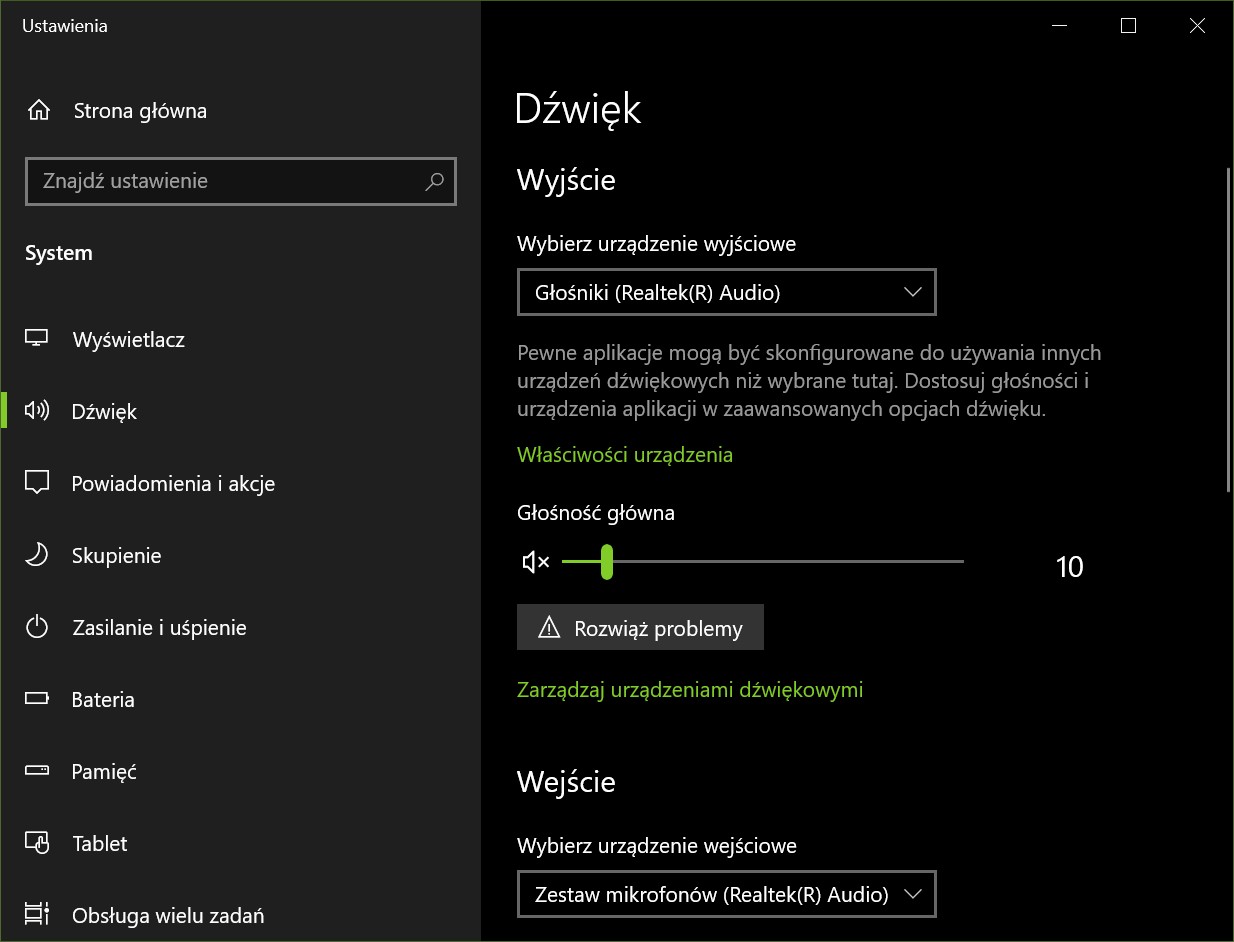
Okno ustawień dźwięku możesz również wywołać poprzez skrót klawiaturowy WIN+R, w oknie Uruchom wpisz mmsys.cpl. Na zakładce Odtwarzanie, gdy klikniesz Właściwości i przejdziesz do zakładki Poziomy, będziesz mógł sprawdzić stan głośników np. czy nie są wyłączone.
Na ekranie systemowych Ustawień możliwe jest również przetestowanie funkcjonowania głośników.
Pamiętaj jednak, że część problemów może wynikać z uszkodzenia sterownika. Dzieje się tak najczęściej po aktualizacji systemu lub po nieudanej próbie zaktualizowania oprogramowania. Może również wystąpić, gdy urządzenie magazynujące (dysk twardy) zawiera bad sektory bez możliwości ich relokacji, przez co fizycznie dochodzi do uszkodzenia ważnych systemowych plików. W takiej sytuacji przeczytaj ten poradnik.
Jak zainstalować najnowsze sterowniki audio dla laptopa?
Jeśli ustawienia dźwięku są poprawne, ale nadal nie masz dźwięku, warto zainstalować najnowsze sterowniki audio dla laptopa. Zazwyczaj producenci laptopów udostępniają na swojej stronie internetowej sekcję „Wsparcie” lub „Pobierz”, gdzie można znaleźć najnowsze sterowniki audio. Wyszukaj swój model laptopa i pobierz sterowniki audio zgodne z systemem operacyjnym. Po zainstalowaniu sterowników, zrestartuj laptop i sprawdź, czy dźwięk został przywrócony.
Jeżeli wciąż są problemy, warto zerknąć do menedżera urządzeń. Najprościej dostaniesz się do niego poprzez skrót klawiaturowy WIN+R, w oknie wpisz devmgmt.msc i poszukaj na liście urządzeń, które oznaczone są na żółto lub na czerwono. Wchodząc we właściwości urządzenia będziesz mógł pozyskać szczegółowe informacje np. pojawi się w oknie informacja „To urządzenie jest wyłączone. (Kod 22)”.
Jak sprawdzić, czy głośniki są wyciszone?
Niektóre modele laptopów posiadają specjalne klawisze funkcyjne, które umożliwiają wyciszenie lub regulację głośności głośników. Aby sprawdzić, czy głośniki nie są wyciszone, spróbuj nacisnąć te klawisze i sprawdź, czy dźwięk wrócił. Dla przykładu w laptopie marki Huawei będzie to klawisz F4. W innych laptopach może być konieczne użycie kombinacji z klawiszem FN.
Jak naprawić awarię dźwięku w laptopie?
Awaria dźwięku w laptopie może być frustrującym problemem, szczególnie jeśli korzystamy z niego do słuchania muzyki, oglądania filmów lub prowadzenia wideokonferencji. Jak już wspomnieliśmy wyżej, brak dźwięku może wynikać z różnych przyczyn, takich jak uszkodzone sterowniki dźwięku, błędne ustawienia dźwięku w systemie operacyjnym lub uszkodzony głośnik. Poniżej znajdziesz kilka metod, które mogą pomóc naprawić awarię dźwięku w laptopie. Być może będziemy musieli zaktualizować sterowniki dźwięku, sprawdzić ustawienia dźwięku w systemie operacyjnym lub skorzystać z narzędzi diagnostycznych.
Jak zaktualizować oprogramowanie dźwiękowe w systemie Windows?
Jeśli żadne z powyższych rozwiązań nie pomogło, być może problem leży w oprogramowaniu dźwiękowym systemu Windows. Możesz spróbować zaktualizować to oprogramowanie, aby naprawić ewentualne błędy. Aby to zrobić, kliknij prawym przyciskiem myszy na ikonę Start, a następnie wybierz „Menedżer Urządzeń”. Znajdź kategorię „Karty dźwiękowe” lub „Kontrolery dźwięku, wideo i gier” i kliknij prawym przyciskiem myszy na karcie dźwiękowej używanej w Twoim laptopie. Kliknij opcję „Aktualizuj sterownik” i następnie postępuj zgodnie z instrukcjami wyświetlonymi na ekranie.
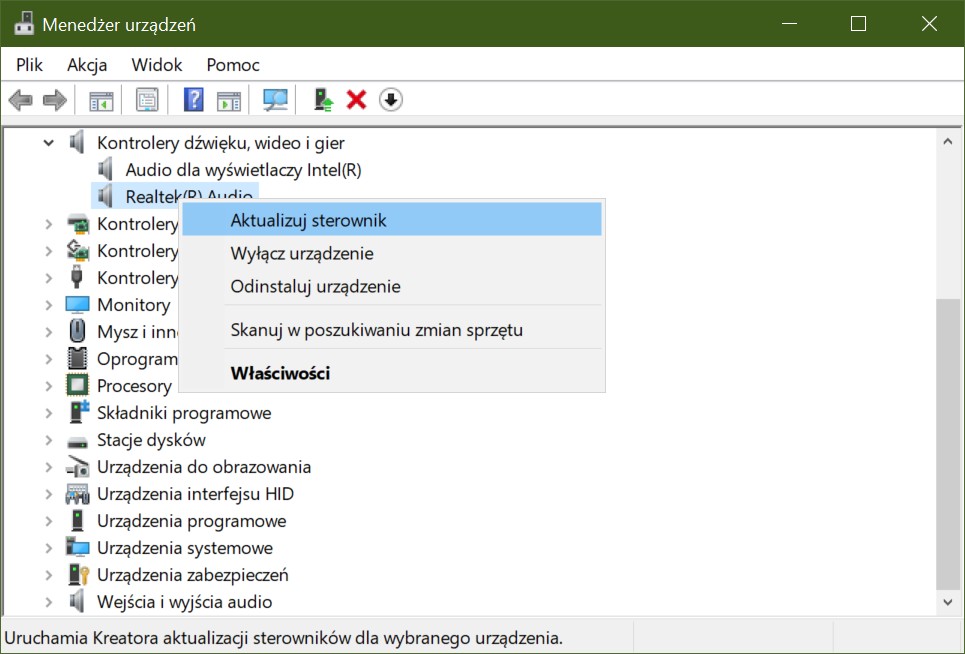
Jak użyć Panelu Sterowania do rozwiązania problemu z dźwiękiem?
Panel Sterowania może być przydatnym narzędziem do rozwiązywania problemów z dźwiękiem w laptopie. Aby otworzyć Panel Sterowania, kliknij prawym przyciskiem myszy na menu Start i wybierz „Panel Sterowania”. W Panelu Sterowania znajdź kategorię „Dźwięk” i sprawdź, czy głośniki są ustawione jako domyślne urządzenie. Możesz również przeprowadzić test dźwięku, aby upewnić się, czy głośniki działają poprawnie.
W tym miejscu jeśli wybierzesz opcję „Rozwiąż problemy”, intuicyjny kreator spróbuje znaleźć rozwiązania napotkanych problemów.
Jak znaleźć wsparcie techniczne na stronie producenta laptopa?
Jeśli żadne z powyższych rozwiązań nie przyniosło rezultatu, warto skontaktować się z producentem laptopa i uzyskać wsparcie techniczne. Na stronie producenta zazwyczaj znajduje się sekcja „Wsparcie” lub „Kontakt”, gdzie można znaleźć informacje kontaktowe do zespołu obsługi klienta. Opisz problem z głośnikiem i poproś o pomoc w rozwiązaniu go.















